今日はLINE(ライン)をパソコンで見る方法をご紹介します。
それではお付き合いください。
すっかりおなじみ、コミュニケーションアプリ「LINE(ライン)」
もはや説明不要というぐらい生活に浸透してきました、
コミュニケーションアプリ「LINE(ライン)」
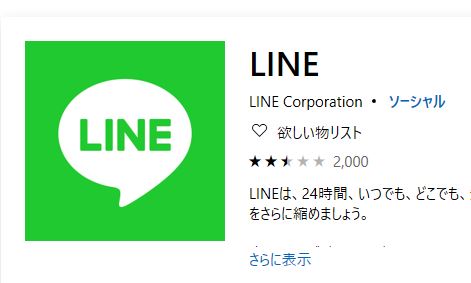
無料でメッセージのやり取りから電話も出来る、
スマホにはインストール必須のアプリですね。
その利便性から、今ではビジネスでも使う人が多いのではないでしょうか。
同じ部署やプロジェクトを行っている人同士でグループを作ってやりとりだとか。
手軽にできるスピード感は、ビジネスにおいても歓迎される部分が多いと思います。

プライベートと混同してしまうという懸念からビジネス利用を敬遠される方もいるとおもうので、
これは議論が分かれるところですよね。
私はタイムライン機能が見られないように設定するなどしています。
「うわーこいつパスタに納豆入れて食べてるわ無いわー」とかで幻滅されたら嫌じゃないですか。
そんなんで仕事に影響でたら嫌じゃないですか。
「こんなん言ってるけどこいつパスタに納豆かけて食べる奴だしなー」とか思われながら変に思われるの嫌じゃないですか。
納豆パスタ美味いじゃないですか。
好みは人それぞれですし。
プライベートのしょうもない自分が仕事に影響してしまわないように予防として、ですね。
(そもそもそんなもの書かなければ?という無粋なツッコミは無しでお願いします。)
話を戻しますが、
実はLINE、パソコンでも利用できます。
デスクワークでパソコンの方が見ている時間が長い人には、
スマホの通知を気にせず作業ができるので、集中が途切れなくていいと思います。
下記からやり方を説明します。
LINE(ライン)をパソコンで見る方法。
Windows10であれば、すでにLINEが入っています。
(入ってなくても簡単にインストールできます)
手順①
画面左下のWindowsのマークをクリックします。
Lの部分まで行くとLINEがありますのでクリックしましょう。
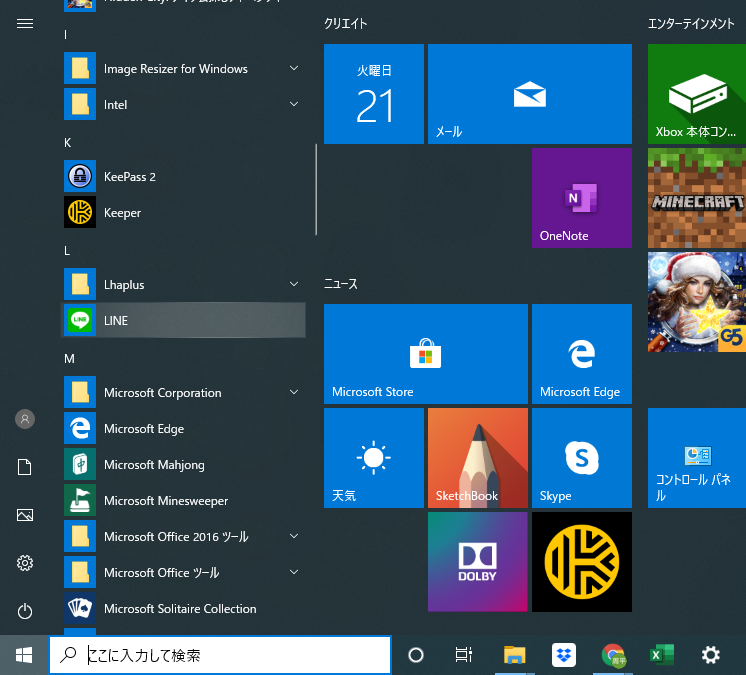
手順②
QRコードログインが簡単なのでQRコードログインで行います。
PC画面にQRコードが表示されます。
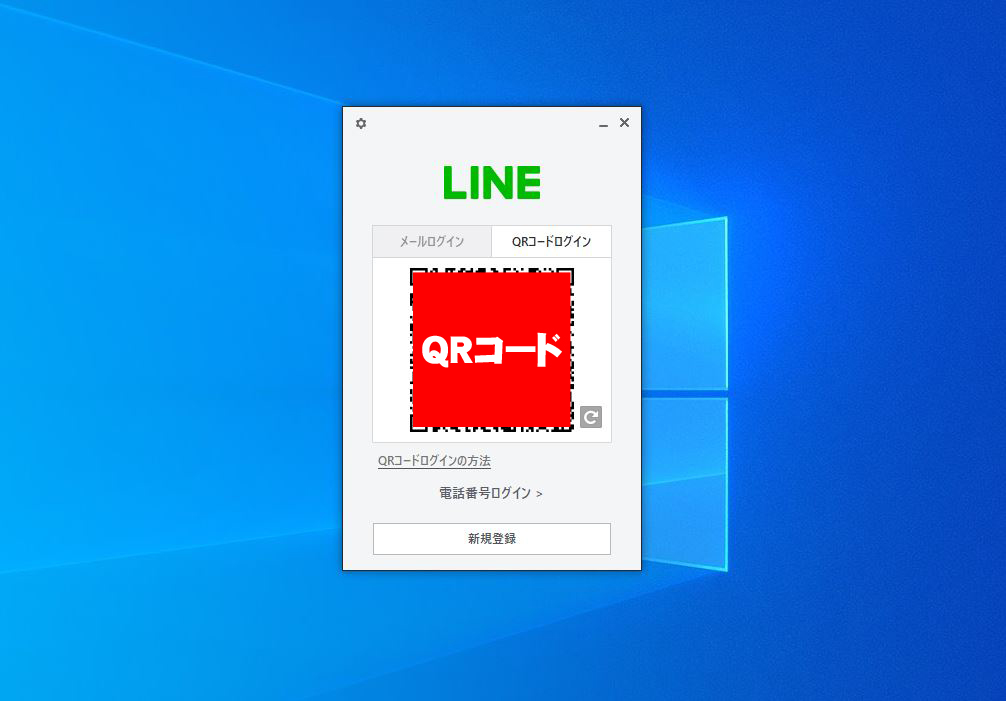
手順③
お持ちのスマホのラインを操作します。
ライントップページ右上の人物マークをクリックします。
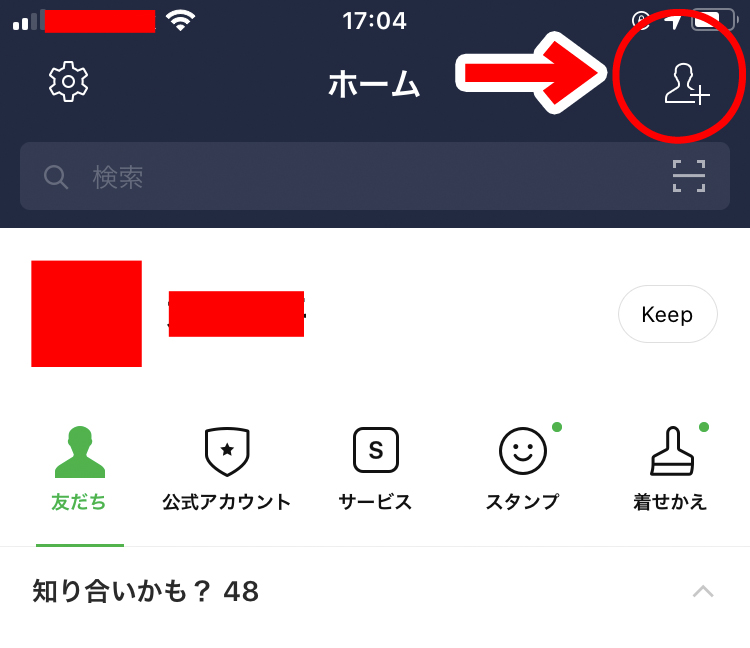
手順④
QRコードをクリック。
QRコードリーダー(カメラ機能)が立ち上がります。
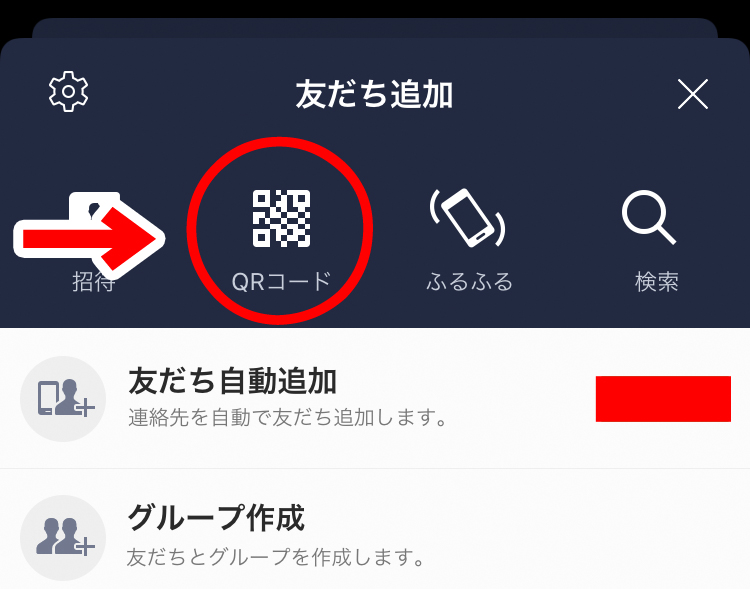
手順⑤
PC画面のQRコードを読み取ります。
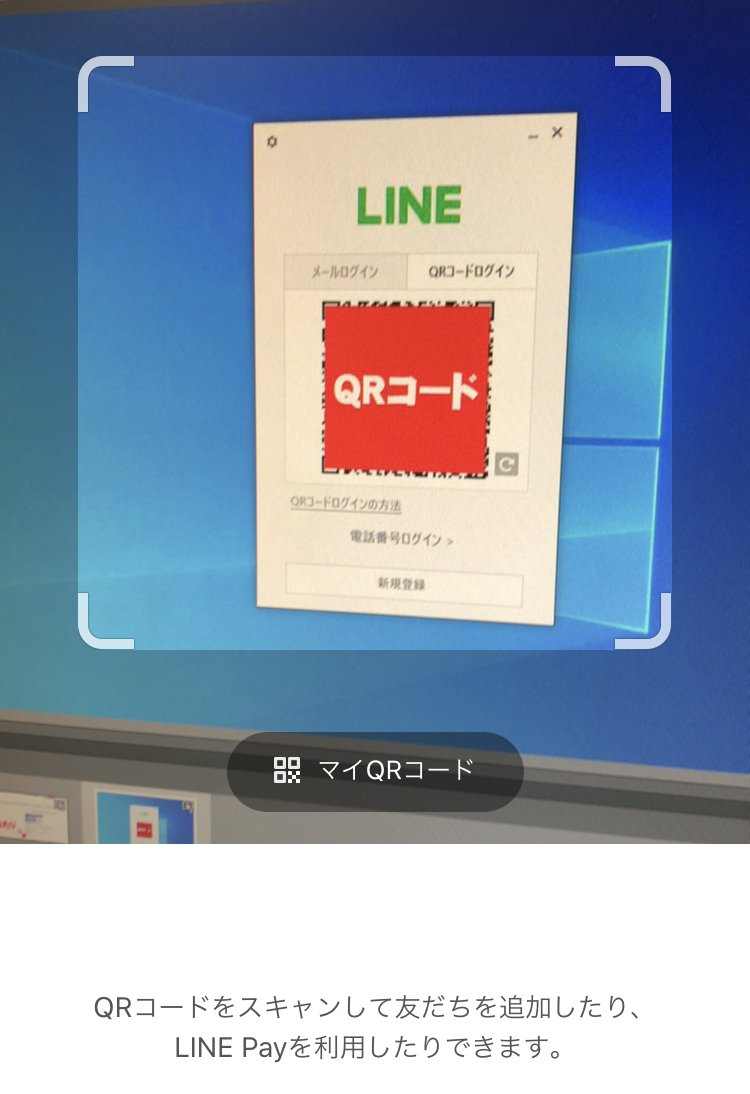
手順⑥
スマホ側の「ログイン」をタップします。
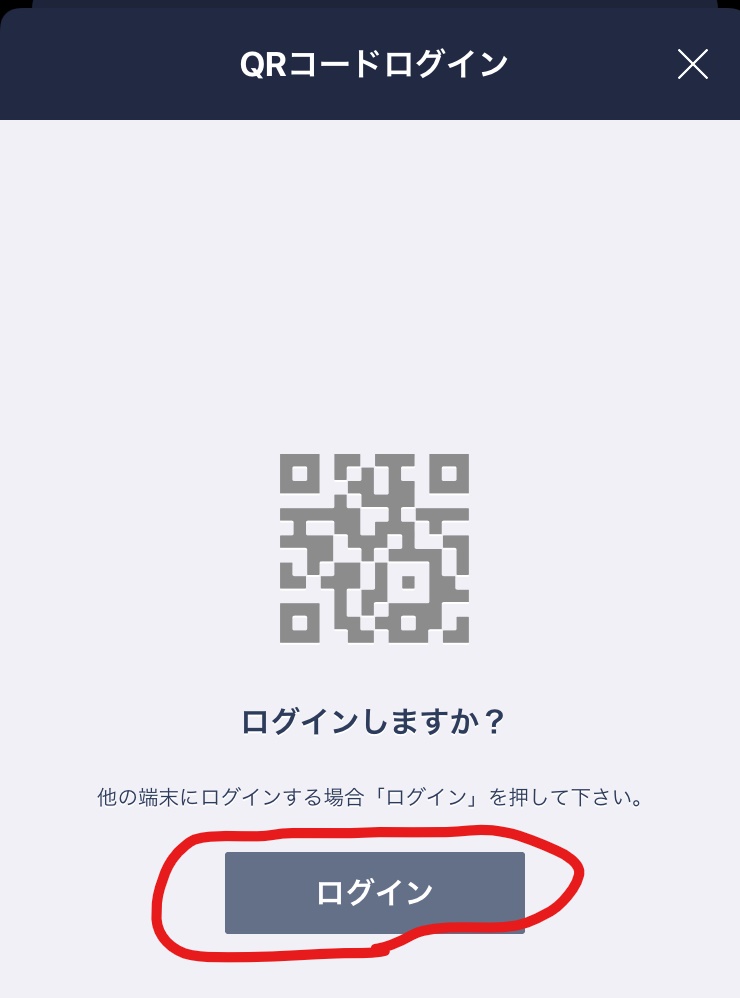
手順⑦
PCでの表示が完了します。
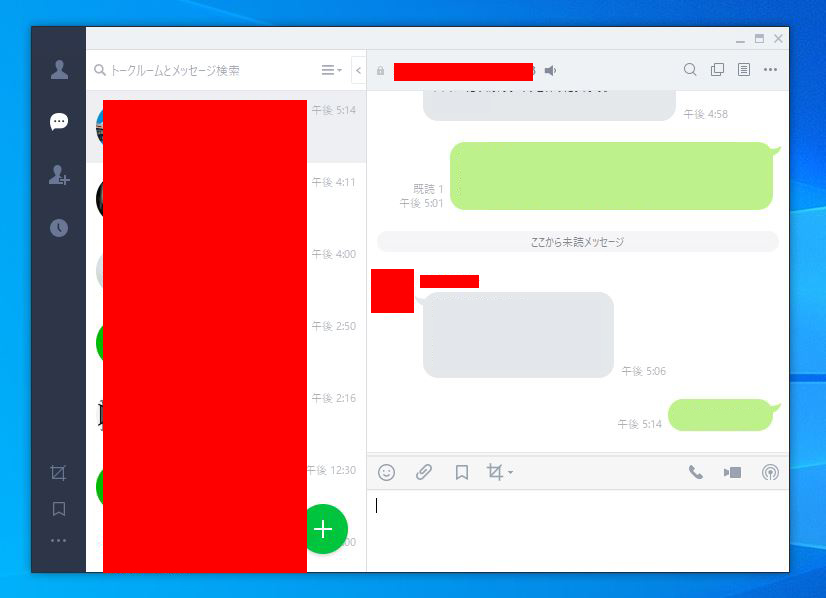
終了です。いかがでしょうか?
PCの画像やPDFなども添付することもできます。
グループ内でのやり取りであればメールよりもスピーディーに感じるのではないでしょうか。
一度使ってみると、あまりの便利さに驚くと思います。
仕事中はスマホ見なくなるので、ほんとに作業中断されなくなるのでお勧めです。
うまいことビジネスに取り入れてもらえればと思います。





